Show AudioPlayer in Jetpack Compose - RRutors
Learn how to build an Android Jetpack Compose media player. Play audio files with media controls and enhance your app with an audio player in Compose.
In this Jetpack compose tutorial we will learn how to show audio player using Jetpack compose in Android application. To play any music we need to a music player, so how we will create music player with jetpack compose, by using android MediaPlayer we will create audio player then play the audio by passing its URL to media player.
Let's get started
Step 1: Create android application in android studio
Step 2: Follow step for setup Jetpack Compose with Android Studio
To show/play audio player we are going to use MediaPlayer Api which is used to for playing different types of media such audio,video etc.
Lets add button from which we are going to select audio from mobile
Scaffold(content = {
Column(modifier = Modifier
.fillMaxWidth()
.fillMaxHeight()
.padding(16.dp), content = {
Button(onClick = {
}) {
Text(text = "Click to Select Audio")
}
})
}, topBar = {
TopAppBar(
backgroundColor = Color.White,
title = { Text("Audio Player Demo") },
modifier = Modifier
.padding(horizontal = 16.dp, vertical = 8.dp), elevation = 10.dp
)
})
|
On clicking button lets select an audio
val audioData = remember { mutableStateOf(null) }
val launcher =
rememberLauncherForActivityResult(ActivityResultContracts.GetContent()) {
audioData.value = it
}
|
Button(onClick = {
launcher.launch(
"audio/*"
)
}) {
Text(text = "Click to Select Audio")
}
|
Ui for showing audio after selection
audioData.let {
val uri = it.value
if (uri != null) {
Row(
content = {
Card(content = {
Icon(
imageVector = Icons.Default.SettingsVoice,
contentDescription = "image",
tint = Color.Red, modifier = Modifier.padding(16.dp)
)
}, shape = RoundedCornerShape(16.dp))
Column(content = {
Text(
text = "Audio",
fontSize = 20.sp,
modifier = Modifier.padding(start = 16.dp),
fontWeight = FontWeight.Bold
)
Text(
text = fetchFormattedDate(
Calendar.getInstance().time,
"dd MMM, yyyy | hh:mm:ss a"
),
fontSize = 16.sp,
color = Color.LightGray,
modifier = Modifier.padding(start = 16.dp, top = 4.dp)
)
})
}, modifier = Modifier
.fillMaxWidth()
.padding(top = 16.dp, start = 16.dp, end = 16.dp)
)
val player = MediaPlayer.create(context, uri)
ShowAudioSlider(player = player)
} else {
Button(onClick = {
launcher.launch(
"audio/*"
)
}) {
Text(text = "Click to Select Audio")
}
}
}
|
Now lets add ui for slider and play button
@Composable
fun ShowAudioSlider(player: MediaPlayer?) {
val playing = remember {
mutableStateOf(false)
}
val position = remember {
mutableStateOf(0F)
}
if (player != null) {
Slider(
value = position.value,
valueRange = 0F..player.duration.toFloat(),
onValueChange = {
position.value = it
player.seekTo(it.toInt())
}
)
Icon(
imageVector = if (!playing.value || player.currentPosition == player.duration) Icons.Default.PlayCircleOutline else Icons.Default.PauseCircleOutline,
contentDescription = "image",
tint = Color.Red, modifier = Modifier
.padding(16.dp)
.size(20.dp)
.clickable(onClick = {
if (player.isPlaying) {
player.pause()
playing.value = false
} else {
player.start()
playing.value = true
}
object : CountDownTimer(player.duration.toLong(), 100) {
override fun onTick(millisUntilFinished: Long) {
position.value = player.currentPosition.toFloat()
if (player.currentPosition == player.duration) {
playing.value = false
}
}
override fun onFinish() {
}
}.start()
})
)
}
}
|
Complete example code for Android audio player with jetpack compose
package com.example.jetpack import android.media.MediaPlayer import android.net.Uri import android.os.Bundle import android.os.CountDownTimer import android.view.WindowManager import androidx.activity.ComponentActivity import androidx.activity.compose.rememberLauncherForActivityResult import androidx.activity.compose.setContent import androidx.activity.result.contract.ActivityResultContracts import androidx.compose.foundation.clickable import androidx.compose.foundation.layout.* import androidx.compose.foundation.shape.RoundedCornerShape import androidx.compose.material.* import androidx.compose.material.icons.Icons import androidx.compose.material.icons.filled.PauseCircleOutline import androidx.compose.material.icons.filled.PlayCircleOutline import androidx.compose.material.icons.filled.SettingsVoice import androidx.compose.runtime.* import androidx.compose.ui.Modifier import androidx.compose.ui.graphics.Color import androidx.compose.ui.platform.LocalContext import androidx.compose.ui.text.font.FontWeight import androidx.compose.ui.tooling.preview.Preview import androidx.compose.ui.unit.dp import androidx.compose.ui.unit.sp import com.example.jetpack.widget.fetchFormattedDate import java.util.* class MainActivity : ComponentActivity() { override fun onCreate(savedInstanceState: Bundle?) { super.onCreate(savedInstanceState) window.setSoftInputMode(WindowManager.LayoutParams.SOFT_INPUT_ADJUST_RESIZE) setContent { AudioPlayerDemo() } } } @Composable fun AudioPlayerDemo() { val context = LocalContext.current val audioData = remember { mutableStateOf(null) } val launcher = rememberLauncherForActivityResult(ActivityResultContracts.GetContent()) { audioData.value = it } Scaffold(content = { Column(modifier = Modifier .fillMaxWidth() .fillMaxHeight() .padding(16.dp), content = { audioData.let { val uri = it.value if (uri != null) { Row( content = { Card(content = { Icon( imageVector = Icons.Default.SettingsVoice, contentDescription = "image", tint = Color.Red, modifier = Modifier.padding(16.dp) ) }, shape = RoundedCornerShape(16.dp)) Column(content = { Text( text = "Audio", fontSize = 20.sp, modifier = Modifier.padding(start = 16.dp), fontWeight = FontWeight.Bold ) Text( text = fetchFormattedDate( Calendar.getInstance().time, "dd MMM, yyyy | hh:mm:ss a" ), fontSize = 16.sp, color = Color.LightGray, modifier = Modifier.padding(start = 16.dp, top = 4.dp) ) }) }, modifier = Modifier .fillMaxWidth() .padding(top = 16.dp, start = 16.dp, end = 16.dp) ) val player = MediaPlayer.create(context, uri) A(player = player) } else { Button(onClick = { launcher.launch( "audio/*" ) }) { Text(text = "Click to Select Audio") } } } }) }, topBar = { TopAppBar( backgroundColor = Color.White, title = { Text("Audio Player Demo") }, modifier = Modifier .padding(horizontal = 16.dp, vertical = 8.dp), elevation = 10.dp ) }) } @Composable fun A(player: MediaPlayer?) { val playing = remember { mutableStateOf(false) } val position = remember { mutableStateOf(0F) } if (player != null) { Slider( value = position.value, valueRange = 0F..player.duration.toFloat(), onValueChange = { position.value = it player.seekTo(it.toInt()) } ) Icon( imageVector = if (!playing.value || player.currentPosition==player.duration) Icons.Default.PlayCircleOutline else Icons.Default.PauseCircleOutline, contentDescription = "image", tint = Color.Red, modifier = Modifier .padding(16.dp) .size(20.dp) .clickable(onClick = { if (player.isPlaying) { player.pause() playing.value = false } else { player.start() playing.value = true } object : CountDownTimer(player.duration.toLong(), 100) { override fun onTick(millisUntilFinished: Long) { position.value = player.currentPosition.toFloat() if (player.currentPosition == player.duration) { playing.value = false } } override fun onFinish() { } }.start() }) ) } } @Preview(showBackground = true) @Composable fun DefaultPreview() { AudioPlayerDemo() } |
Image
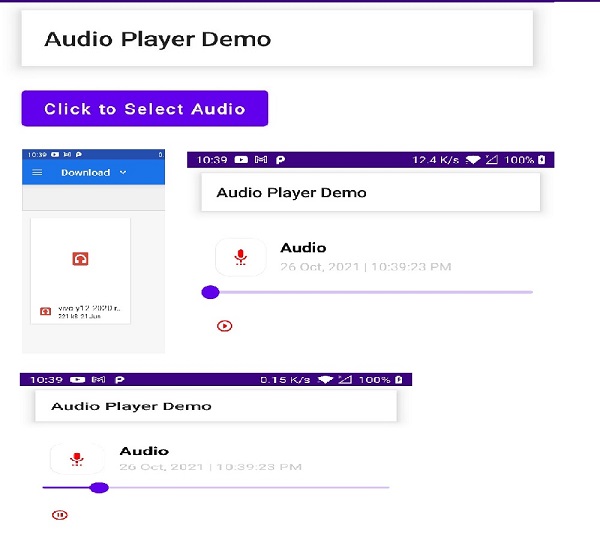
Conclusion: In this jetpack compose tutorial we covered how to play audio files in android by show audio controllers with audio player.